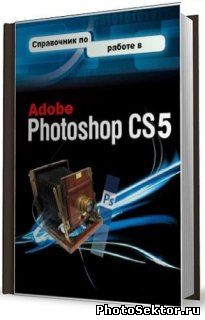Главная » 2011 Сентябрь 30 » Урок анимации в фотошоп "Пылающие свечи"
23:31 Урок анимации в фотошоп "Пылающие свечи" | |
| Шаг 1 Откройте изображение в Фотошопе. Сразу видно, что на рисунке слишком много черного цвета. Уберите часть его, используя инструмент «Рамка» Crop Tool . После того, как сделаете выделение, нажмите Enter.  Шаг 2 Продублируйте слой со свечами. Выберите инструмент «Палец» Smudge Tool и установите Жесткость (Hardness) на 0%. На рисунке ниже Вы можете увидеть разницу между Жесткостью (Hardness) 0% и 100%, когда используете этот инструмент.  Установите Главный Диаметр кисти (Master Diameter) на 70 пикс., поставьте кисть на пламя и, удерживая левую кнопку мышки, нажмите и перетащите пламя немного в левую сторону. Уменьшите диаметр кисти, поставьте кисть немного выше, чем в прошлый раз, перетащите немного в правую сторону и так далее, пока результат Вас не удовлетворит.  Продублируйте слой заднего фона и поставьте его выше остальных. Выберите инструмент «Палец» Smudge Tool и сделайте как перед этим. Таким образом, создайте сколько хотите слоев.   Шаг 3 Займемся анимацией. Выберите Окно – Анимация (Window – Animation).  В верхнем правом углу меню нажмите на маленькую стрелку и выберите «Преобразовать в покадровую анимацию» (Convert to frame animation). 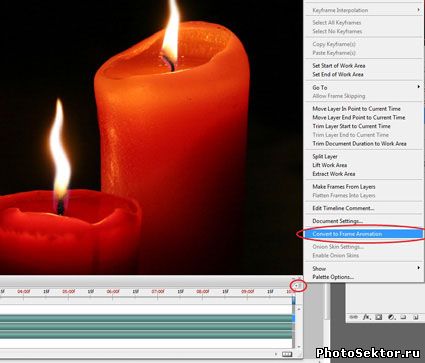 Должно получиться следующее  Шаг 4 Снимите видимость со всех слоев кроме слоя заднего фона. 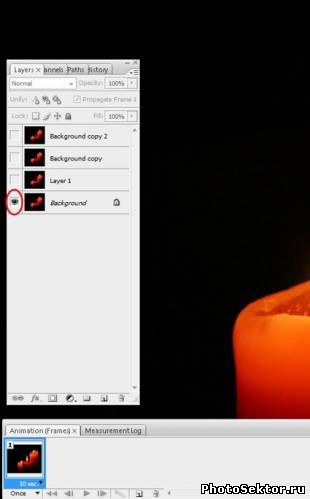 Проделав действия, указанные на рисунке ниже, Вы установите время, на которое кадр будет виден на слайде. Попробуйте разные варианты и увидите изменения в его работе. В данном случае выбрано 0,2 секунды. 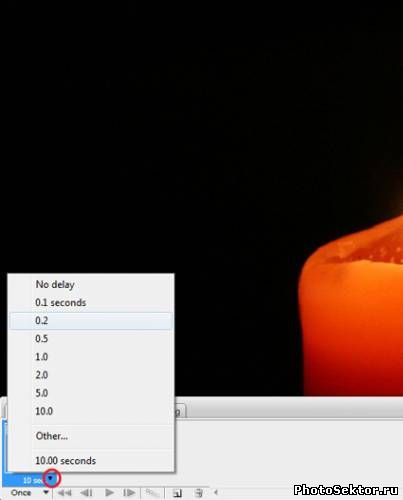 Шаг 5 Теперь сделаем новый кадр. Нажмите на иконку «Создание копии выделенных кадров» (Duplicates selected frames). 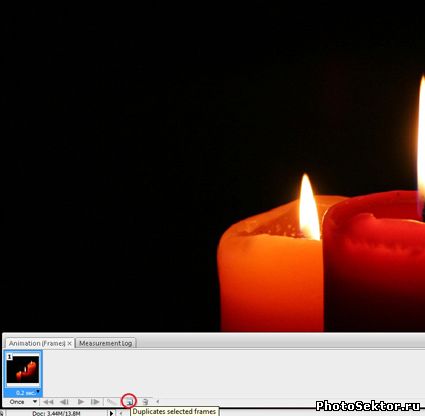 Фотошоп продублирует начальный кадр. Зайдите в панель слоев, отключите видимость слоя заднего фона и выберите первый слой над ним. 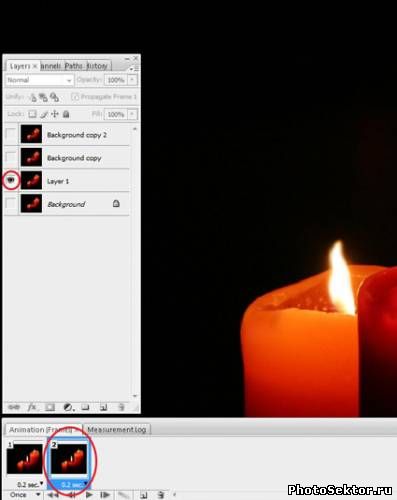 Повторяйте Шаг 5 пока не поместите все слои в слайд. 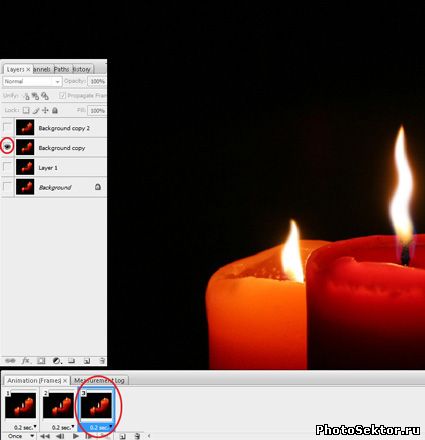 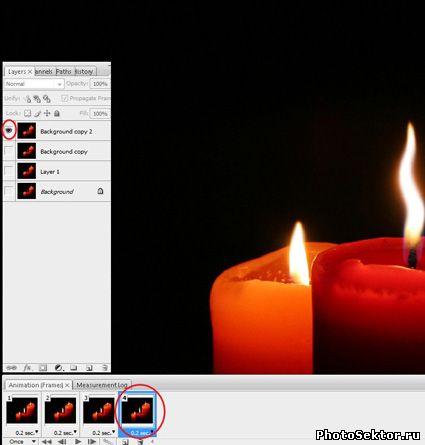 Шаг 6 Выберите параметр цикла «Всегда» (Forever) для того, чтобы ваш слайд повторялся раз за разом. Выберите «Другое» (Other), если Вы хотите сами установить сколько раз будет повторяться слайд. 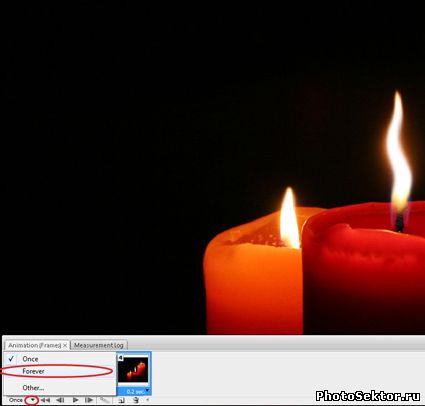 Шаг 7 Сохраните Вашу анимацию в формате GIF 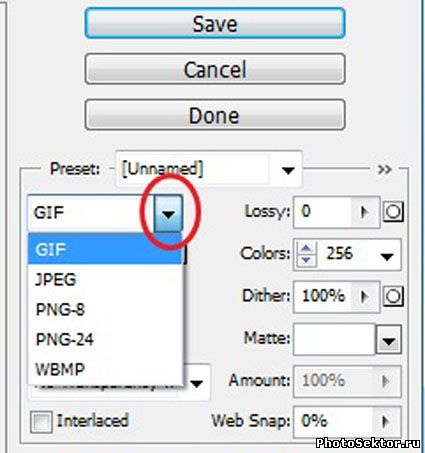 Финальный результат 
| |
|
| |
| Всего комментариев: 0 | |